Wix Studio-app: Medewerkers uitnodigen en beheren voor een website
4 min
In dit artikel
- Mensen uitnodigen om samen te werken aan een website
- Medewerkers op een website beheren
- Veelgestelde vragen
Nodig mensen uit om samen te werken aan je website in de Wix Studio-app. Wijs elke medewerker een rol toe en pas hun machtigingen aan voor een soepele workflow.
Je kunt vervolgens elke medewerker beheren door indien nodig rollen toe te voegen of uitnodigingen opnieuw te verzenden als deze verlopen.
Mensen uitnodigen om samen te werken aan een website
Nodig mensen uit om samen te werken aan een website en kies een specifieke rol afhankelijk van hun expertise.
Let op:
Alleen website-eigenaren en mede-eigenaren kunnen mensen uitnodigen om samen te werken aan een website.
Om medewerkers uit te nodigen:
- Ga naar de relevante werkruimte in de Wix Studio-app.
- Tik onderaan op Websites
 .
. - Tik naast de betreffende website op het Meer acties-pictogram
 .
. - Tik op Medewerkers uitnodigen.
- Tik op Nodig anderen uit.
- Voer het e-mailadres in van de persoon die je uitnodigt.
- Selecteer onder Rollen kiezen de relevante rol.
Tip: Maak een aangepaste rol op je desktop voor je medewerkers. - Tik op Verzenden.
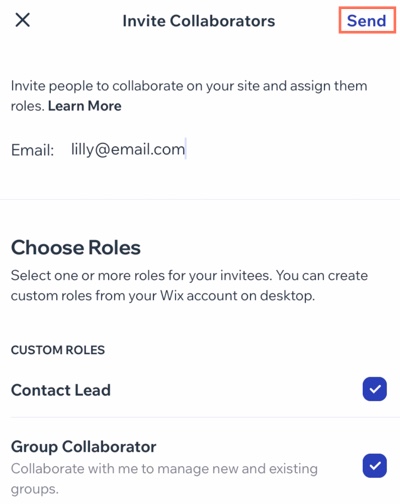
Medewerkers op een website beheren
Beheer de rol en machtigingen van een medewerker op basis van de behoeften van de website en het project. Je kunt indien nodig rollen wijzigen, toegang verwijderen of uitnodigingen opnieuw verzenden.
Om medewerkers op een website te beheren:
- Ga naar de relevante werkruimte in de Wix Studio-app.
- Tik onderaan op Websites
 .
. - Tik naast de betreffende website op het Meer acties-pictogram
 .
. - Tik op Medewerkers uitnodigen.
- Tik naast de betreffende persoon op het Meer acties-pictogram
 .
. - Kies hoe je ze wilt beheren:
Rol wijzigen
Uitnodiging opnieuw verzenden
Medewerker verwijderen
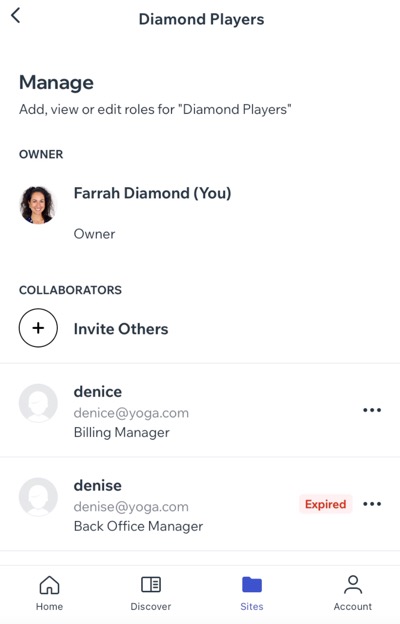
Veelgestelde vragen
Klik op een vraag hieronder om meer te lezen over rollen en machtigingen van medewerkers in de Wix Studio-app.
Hoe kan ik rollen en machtigingen effectiever gebruiken voor een website?
Worden wijzigingen die ik aanbreng in de Wix Studio-app weergegeven op het dashboard?




